Ako pridať obrázky do kontaktov v telefóne Android

Tu je príklad, ako zmeniť obrázok kontaktu v systéme Android na niečo, čo uľahčuje jeho identifikáciu pri zvonení.
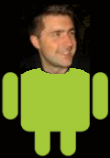
Pridanie obrázkov alebo fotografie ku kontaktu na vašomAndroid mobile je veľmi pohodlný spôsob, ako rýchlo zistiť, kto vám volá. Toto je obzvlášť dôležité, ak máte problémy so zrakom a je pre vás ťažké prečítať zobrazené meno. Odporúčam pridať obrázky ku kontaktom, aby ste ich ľahšie videli, keď idete vytočiť alebo prijať hovor.
V predvolenom nastavení zadáva Android všeobecné písmenopre osobu, ktorá nie je zriadená ako kontakt pre svoj obraz. A v závislosti od toho, kto je, môžete chcieť zmeniť obrázok na niečo, čo uľahčuje jeho identifikáciu pri zvonení.
Poznámka: Pre tento článok používam systém Android 8.0 Oreo na zariadení Nexus 6P. Postup sa môže mierne líšiť v závislosti od verzie systému Android a iného softvéru, ktorý výrobca prenosnej časti vloží do vášho zariadenia na správu kontaktov.
Krok 1
Spustite aplikáciu Telefón a vyhľadajte kontaktby chcel zmeniť obrázok a ťuknutím naň otvoriť kontaktnú kartu. Ak máte v telefóne prepojených viacero účtov, môže byť jednoduchšie otvoriť aplikáciu Kontakty a účet, s ktorým je daná osoba prepojená.
Ak máte v telefóne prepojených viacero účtov, môže byť jednoduchšie otvoriť aplikáciu Kontakty a účet, s ktorým je daná osoba prepojená.
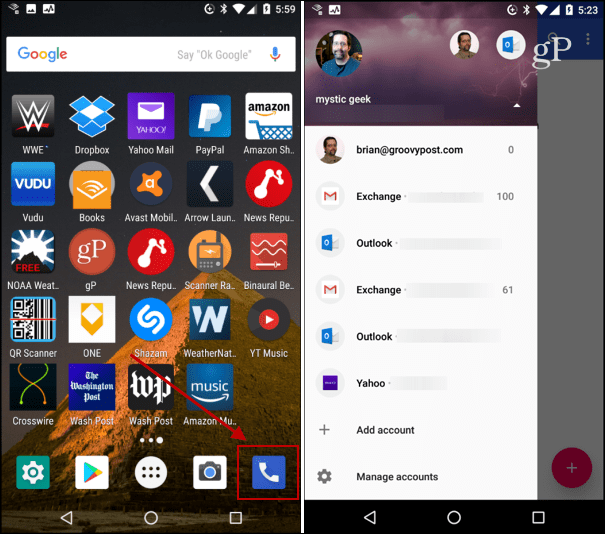
Krok 2
Po výbere kontaktu vstúpte do režimu úpravnajprv. V opačnom prípade môžete uskutočniť hovor klepnutím na jeho obrázok. V aplikácii Oreo klepnite na ikonu úprav v pravom dolnom rohu obrazovky. Keď ste v režime úprav, klepnite na obrázok osoby a potom by ste mali mať možnosť buď odfotiť, alebo si vybrať.
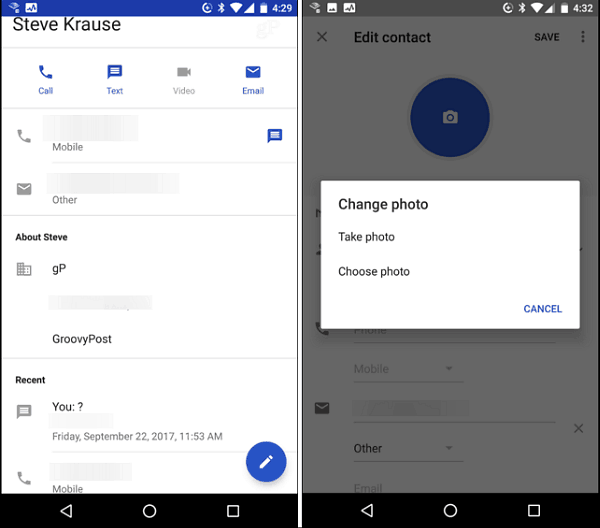
Krok 3
Upravte obrázok podľa svojich predstáv a po dokončení nezabudnite uložiť zmeny.
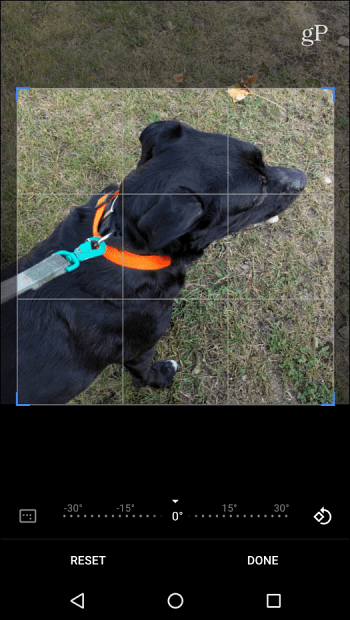
Spravidla len zmením obrázok kontaktuon-the-fly. Môžem otvoriť aplikáciu Telefón do nedávno volaného zoznamu a klepnutím na zvislú elipsu v pravom hornom rohu ikony prejsť do režimu úprav a zvoliť iný obrázok.
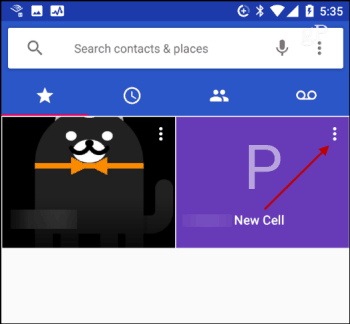
Kroky sa budú opäť líšiť v závislosti od vášho zariadenia. Myšlienka je však stále rovnaká vo všetkých verziách. Napríklad na mojom HTC One One vyzerá všetko úplne inak, ale keď vieme, čo hľadať, je ľahké zistiť.
Ak máte inú verziu systému Android alebo softvér špecifický pre výrobcu, dajte nám vedieť, čo by som mohol vynechať v časti s komentármi.






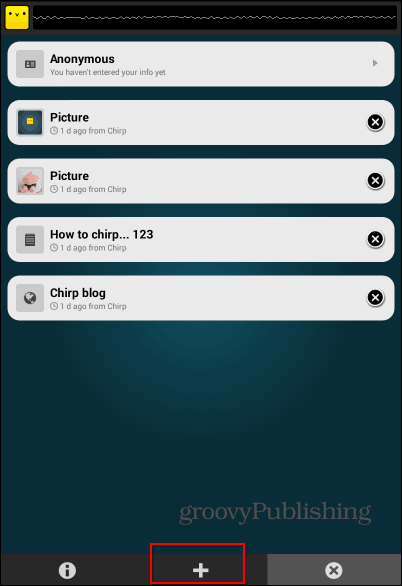



Zanechať komentár